Как перематывать демку в CS GO?
Автор: Norck | Опубликовано: 26.12.2016 01:16
В данной статье, мы рассмотрим такие вопросы Как перематывать демку в CS GO. Это не сложные операции, которые делаются в несколько кликов, каждая. Сделать это можно в любой момент, когда вы захотите, при помощи команд консоли и ещё дополнительных средств. Если смотреть демо в качестве DEM, то можно переключаться между игроками и смотреть от их лица и доже от лица противника. А вот если смотреть в формате POV, то вы можете только наблюдать экран играющего.Как посмотреть демку в CS GO?
Для начала, нам нужно найти как, и научиться пользоваться приборной панелью. Чтобы её вызвать, вам не нужно долго искать в настройках, достаточно только открыть консоль и вбить в неё команду «demoui». Чтобы вечно не мучаться с вызовом этой панели при помощи этой команды, ей можно закрепить к кнопке.
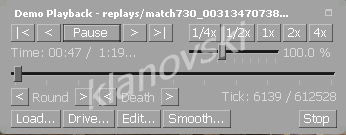
Для того, чтобы закрепить команду «demoui», к какой либо кнопке, к примеру у кнопке «l», вам нужно открыть консоль и вбить в неё следующие команды bind «l» demoui, где «l» и есть наша кнопка. В следующий раз, вам не нужно тратить много времени на то, чтобы вводить лишние команды, у вас есть кнопка «l», которой вы можете успешно пользоваться.
![]()
Пользования demo в CS GO правильно
Следующим пунктом, у нас должны быть запись и сохранение, начнём с записи. Записывать демку, мы можем так же, как и смотреть, при помощи консоли. Нам необходимо открыть консоль и вбить туда следующий код «record», при помощи его, вы начнёте запись. Запись мы начали, но её нужно будет остановить как-нибудь, не будем же мы вечно записывать игру, верно? Для этого, нам необходимо открыть, снова, консоль и ввести туда «stop» или «demo_pause». Здесь, последняя команда, означает пауза, то есть не окончательную остановку записи, которую можно продолжить, для этого, мы будем использовать команду «demo_resume» и запись будет немедленно продолжена.
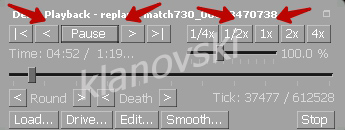
Вот, воспроизводить видео и как сохранять запись в кс го, мы уже научились, теперь дело за загрузкой видео. Чтобы загрузить видео, нам нужно открыть панель командой «demoui», в этой панели, жмём на кнопку Load, находим то, что нам нужно и нажимаем на кнопку Open. Всё просто.
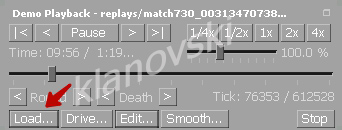
То, что вы сохранили, находится в папке с игрой, если смотреть на ажрес по умолчанию, то папка будет находиться здесь C:\Program Files (x86)\Steam\SteamApps\common\Counter-Strike Global Offensive\csgo. Заходим и берём свою запись.
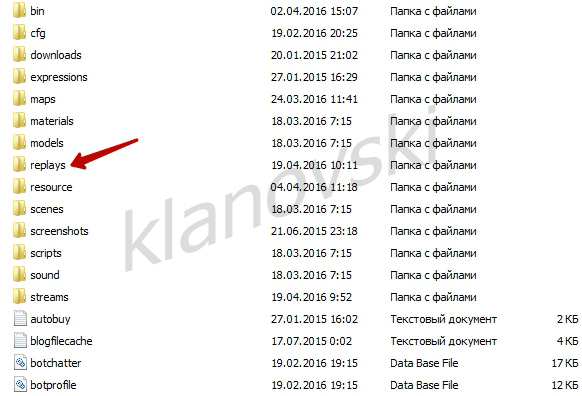
В этой панели, будут присутствовать такие кнопки, как ¼x и ½X. Они означают, скорость воспроизведения видео, а такие кнопки как Drive, Smooth и Edit, помогут вам сделать длинное качественное видео. Есть и другие способы, например, скачать более крутые программы с интернета, но здесь мы их обсуждать не будем.
Чёрный экран при проигрывании
Бывают такие проблемы, что при воспроизведении демки, идёт чёрный экран и более ничего. Вы можете просто подождать, пока проблема исчезнет сама, или принять необходимые меры, которые указаны ниже.
1. Запустить проигрыватель и загрузить file;
2. Нажать кнопку паузы;
3. Начать воспроизведение заново;
4. Ещё раз нажать Play.
Если ваша проблема не решилась, попробуйте понизить разрешение и снова повторить. Этого должно хватить. Если у вас есть ещё какие либо методы решения этой проблемы, пишите в комментарии, мы будем этому рады.
Читайте также: